Spravujte historické analytické zostavy v Omnikanáli pre služby zákazníkom
Vzťahuje sa na: Kontaktné centrum Dynamics 365 – samostatné a iba zákaznícke služby Dynamics 365
Dôležité
Power Virtual Agents schopnosti a funkcie sú teraz súčasťou Microsoft Copilot Studio po významných investíciách do generatívnej AI a rozšírených integrácií Microsoft Copilot.
Počas aktualizácie dokumentácie a obsahu školenia môžu niektoré články a snímky obrazovky odkazovať na Power Virtual Agents .
Môžete nakonfigurovať historické analýzy Omnikanála, aby ste svojim manažérom služieb poskytli kombináciu analýz BI a AI Insights pre ich organizáciu. Zostavy využívajú porozumenie prirodzeného jazyka na automatickú detekciu jazyka použitého pri konverzáciách podpory a pri zoskupovaní konverzácií do tém.
V predvolenom nastavení sú zostavy historickej analýzy Omnikanála povolené pre roly Správca systému, Správca Omnikanála, Supervízor Omnikanála a Manažér CSR. Ak chcete nakonfigurovať ďalšie roly používateľov na prístup k analýzam a tabuliam, pozrite si časť Konfigurácia prístupu používateľov k analýzam a tabuliam. Zostavy historických analýz obsahujú:
Spravovanie zostáv historickej analýzy Omnikanála
Ak chcete povoliť alebo zakázať zostavy historických analýz Omnikanála, použite aplikáciu Centrum spravovania aplikácie Customer Service alebo Centrum služieb pre zákazníkov.
- Na mape lokality v Centre spravovania aplikácie Customer Service vyberte Prehľady v časti Operácie. Zobrazí sa stránka Prehľady.
- V sekcii Historická analýza Omnikanála vyberte Spravovať. Zobrazí sa stránka Historické analýzy Omnikanála.
- Nastavte prepínač Povoliť zostavu historickej analýzy Omnikanála na hodnotu Zapnuté, aby ste povolili zostavy, alebo nastavte prepínač na Nie, aby ste zostavy zakázali.
- Vyberte možnosť Uložiť alebo Uložiť a zavrieť.
Táto konfigurácia tiež umožňuje témy objavené AI z konverzácií s predvolenými nastaveniami a historickou analýzou pre jednotné smerovanie.
Povolenie historickej analýzy zjednoteného smerovania v Omnikanáli pre Customer Service
Historickú analýzu pre jednotné smerovanie môžete povoliť v aplikácii Centrum spravovania služieb zákazníkom. Metriky sú v zostave k dispozícii po 24 hodinách.
Dôležité
Aby ste mohli povoliť historické analýzy pre zjednotené smerovanie, musia byť povolené historické analýzy Omnikanála.
Na mape lokality vyberte Štatistiky v časti Operácie. Zobrazí sa stránka Prehľady.
V sekcii Historická analýza Omnikanála vyberte Spravovať. Zobrazí sa stránka Historické analýzy Omnikanála.
Vyberte začiarkavacie políčko Pridanie historickej analýzy pre zjednotené smerovanie.
Vyberte možnosť Uložiť alebo Uložiť a zavrieť.
Prehľad historickej analýzy zjednoteného smerovania je k dispozícii ako karta v prehľade historickej analýzy Omnikanála.
Povoliť historickú analýzu pre Copilot Studio robotov v Omnikanáli pre služby zákazníkom
V centre správy služieb zákazníkom môžete povoliť historickú analýzu pre roboty, aby ste manažérom služieb poskytli integrované zostavy, ktoré sa kombinujú Copilot Studio roboty a metriky Omnikanálovej konverzácie.
Dôležité
Aby ste mohli povoliť historické analýzy pre botov, musia byť povolené historické analýzy Omnikanála. Táto funkcia je dostupná iba vtedy, ak Copilot Studio roboty sú integrované s Omnikanálom pre zákaznícky servis.
- Ak vyberiete túto možnosť, súhrnné panely Omnikanála a Robot sú dostupné ako karta v prehľade historickej analýzy Omnikanála. Panel robota zobrazuje metriky špecifické pre Copilot Studio bot.

- Ak nie Copilot Studio roboty sú integrované do aplikácie alebo ste túto možnosť nevybrali, potom sa na hlavnom paneli robotov zobrazia kľúčové ukazovatele výkonu (KPI) a grafy pre všetky roboty.
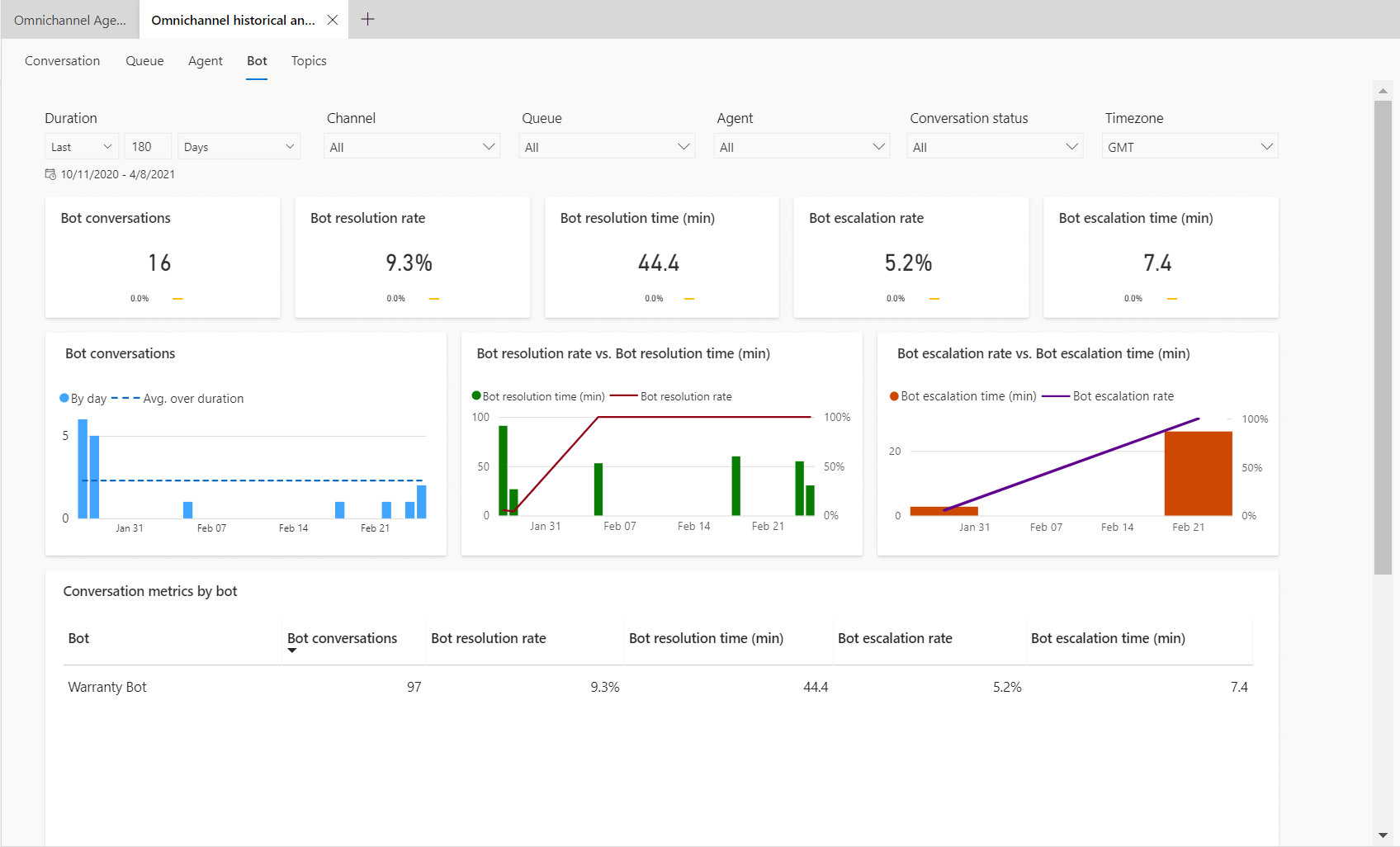
Povoľte historickú analýzu pre roboty v Omnikanáli pre služby zákazníkom
- Na mape lokality vyberte Štatistiky v časti Operácie. Zobrazí sa stránka Prehľady.
- V sekcii Historická analýza Omnikanála vyberte Spravovať. Zobrazí sa stránka Historické analýzy Omnikanála.
- Vyberte začiarkavacie políčko Pridanie historickej analýzy pre bota.
- Vyberte možnosť Uložiť alebo Uložiť a zavrieť.
Zjednotený historický analytický prehľad smerovania je dostupný ako karta v prehľade historickej analýzy Omnikanála.
Povolenie historickej analýzy pre hlas v Omnikanáli pre Customer Service
Historický analytický panel pre hlas môžete povoliť v aplikácii Centrum spravovania služieb zákazníkom. Metriky sú k dispozícii na informačnom paneli 24 hodín po povolení historickej analýzy.
Dôležité
Aby ste mohli povoliť historické analýzy pre zjednotené smerovanie, musia byť povolené historické analýzy Omnikanála.
- Na mape lokality vyberte Štatistiky v časti Operácie. The Insights zobrazí sa stránka
- V sekcii Historická analýza Omnikanála vyberte Spravovať.
- The Omnikanálová historická analýza zobrazí sa stránka. Vyberte začiarkavacie políčko Pridanie historickej analýzy pre hlas.
- Vyberte možnosť Uložiť alebo Uložiť a zavrieť.
Historická analýza pre informačný panel hlasu je dostupná ako karta v prehľade historickej analýzy Omnikanála.
Povolenie historickej analýzy pre hlasovú správu v Omnikanáli pre Customer Service
Tabuľu historických analýz pre hlasovú správu môžete povoliť v aplikácii Centrum spravovania aplikácie Customer Service. Metriky sú v tabuli k dispozícii po 24 hodinách od ich povolenia.
- V Centre spravovania aplikácie Customer Service vyberte Prehľady v časti Operácie.
- Pre historické analýzy Omnikanála vyberte Spravovať.
- Vyberte Pridanie historickej analýzy pre hlasovú správu.
Historická analýza pre informačný panel hlasovej schránky je dostupná ako karta v prehľade historickej analýzy Omnikanála.
Zobrazenie zostáv historickej analýzy Omnikanála
Ak ste si prispôsobili aplikáciu pracovného priestoru Customer Service, musíte vykonať nasledujúce kroky, aby ste mohli zobraziť zostavy.
- Na dlaždici aplikácie pracovného priestoru Customer Service vyberte tri bodky pre Ďalšie možnosti a potom vyberte Otvoriť v aplikácii App Designer.
- Stlačte možnosť Nové.
- Na Nová stránka dialógové okno, vyberte Dataverse Tabuľka pre historickú analýzu Omnikanála a potom vyberte Ďalej.
- Ak chcete pridať a Dataverse tabuľku, vyberte Vyberte existujúcu tabuľku možnosť a potom vyberte Omnikanálová historická analýza.
- Vyberte Zobraziť v navigácii a potom vyberte Pridať.
- Od Navigácia, vyberte Omnikanálová historická analýza a potom vyberte Nastavenia.
- Zadajte nasledujúce informácie:
- Názov : Omnikanálová historická analýza
- Ikona: Vyberte Použiť webový zdroj.
- Vyberte ikonu : msdyn_/Analytics/imgs/OmnichannelReportIcon.svg
- ID : OCReportsPodoblasť
- Vyberte Rozšírené nastavenia a potom začiarknite nasledujúce políčka:
-
SKU: Všetky, On premise, Naživo a SPLA
- Klient : Web.
- Skratka programu Outlook : Dostupnosť offline.
-
SKU: Všetky, On premise, Naživo a SPLA
- Vyberte Uložiť a potom Publikovať.
Súvisiace informácie
Prehľad hlavného panela
Historická analýza pre jednotné smerovanie v Omnikanáli pre služby zákazníkom
Nakonfigurujte bezpečnosť používateľov na prostriedky v prostredí
Ako sa určuje prístup k záznamu